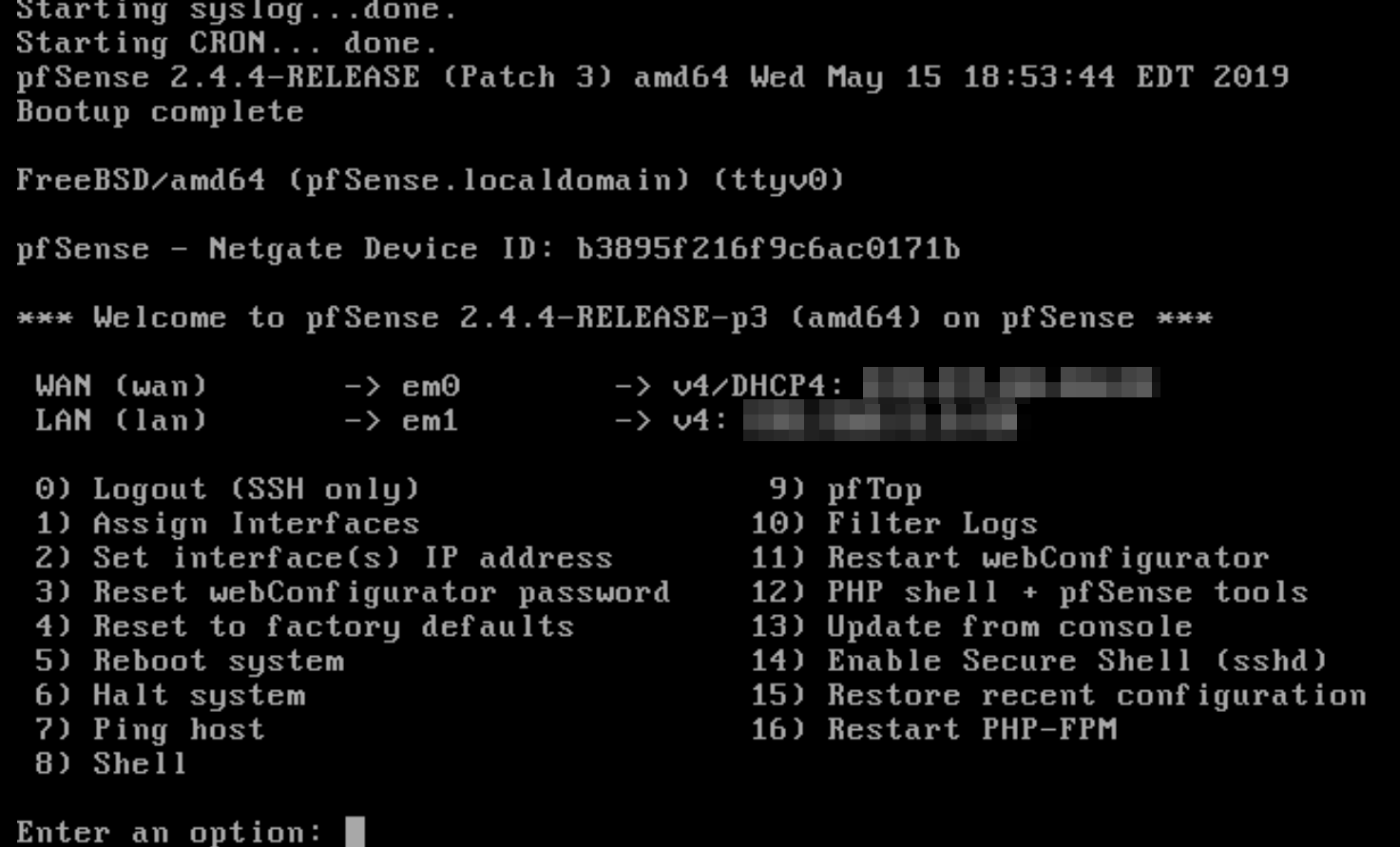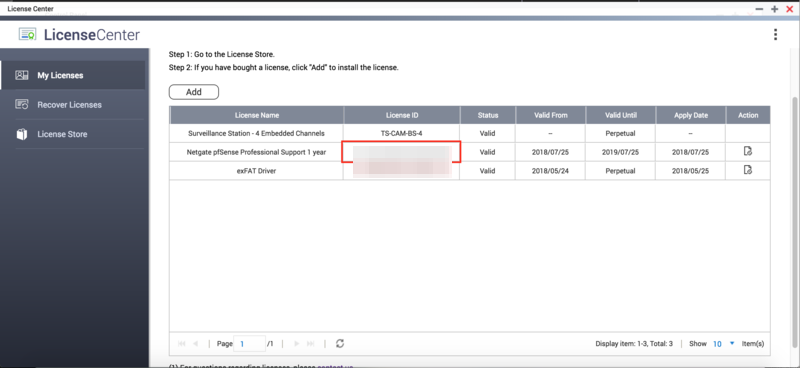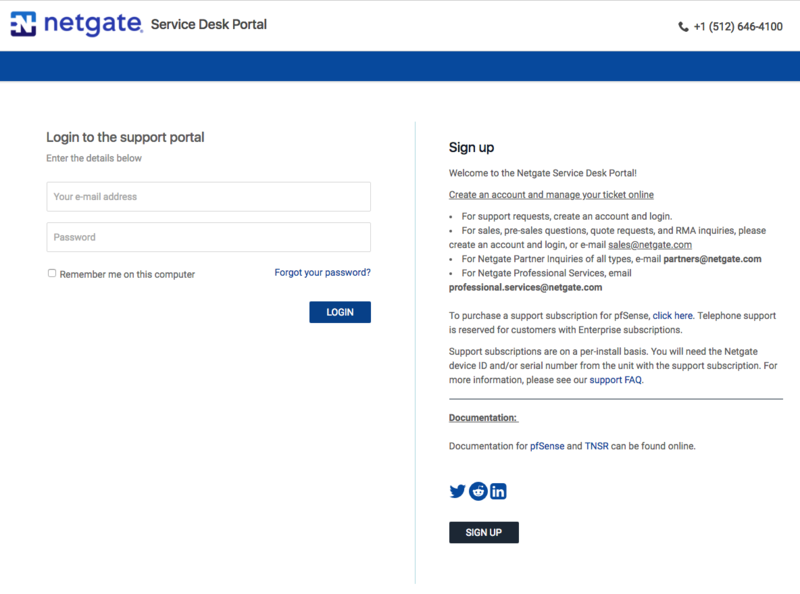Instalacja maszyny wirtualnej przy użyciu Instalatora maszyn wirtualnych
Wprowadzenie
Ten samouczek opisuje, jak korzystać z Instalatora maszyn wirtualnych w celu instalacji routera oprogramowania lub wirtualnej zapory sieciowej na przełączniku QNAP. Takie wirtualne maszyny, jak pfSense, RouterOS i openWRT, zapewniają urządzeniom QNAP dodatkowe funkcje i możliwość rozszerzenia puli dostępnych usług.
W tym samouczku opisany został proces instalacji pfSense. Samouczek ten może służyć jako przewodnik podczas instalacji innych maszyn wirtualnych. Aby uzyskać więcej informacji, zapoznaj się z przewodnikiem użytkownika Instalatora maszyn wirtualnych.
- Instalacja Instalatora maszyn wirtualnych
- Instalacja aplikacji pfSense przy użyciu Instalatora maszyn wirtualnych
- Konfiguracja aplikacji pfSense w Virtualization Station
- Uzyskiwanie dostępu do interfejsu WebGUI aplikacji pfSense
- Zakup licencji obsługującej pfSense
- Tworzenie zlecenia wsparcia pfSense
Instalacja Instalatora maszyn wirtualnych
Przed wykonaniem tych czynności należy zainstalować aplikację Virtualization Station.
System QTS zainstaluje Instalatora maszyn wirtualnych.
Instalacja aplikacji pfSense przy użyciu Instalatora maszyn wirtualnych
Instalator maszyn wirtualnych instaluje maszynę wirtualną.
Konfiguracja aplikacji pfSense w Virtualization Station
Uzyskiwanie dostępu do interfejsu WebGUI aplikacji pfSense
Zakup licencji obsługującej pfSense
-
Licencja jest nieprzenaszalna.
-
Dla jednego serwera QNAP NAS można aktywować tylko jedną licencję.

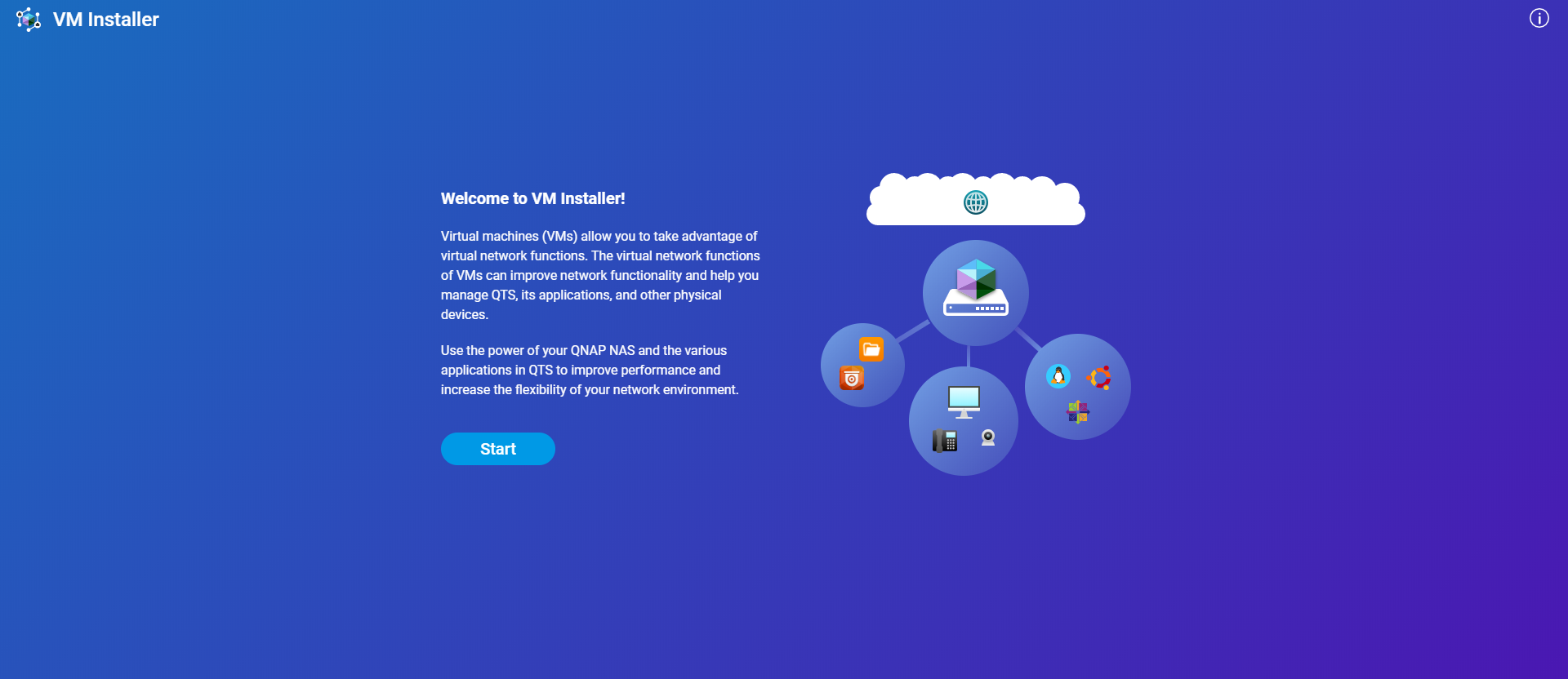


 .
.